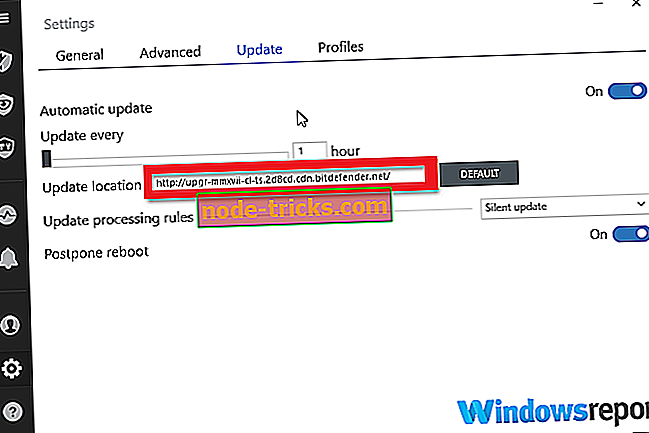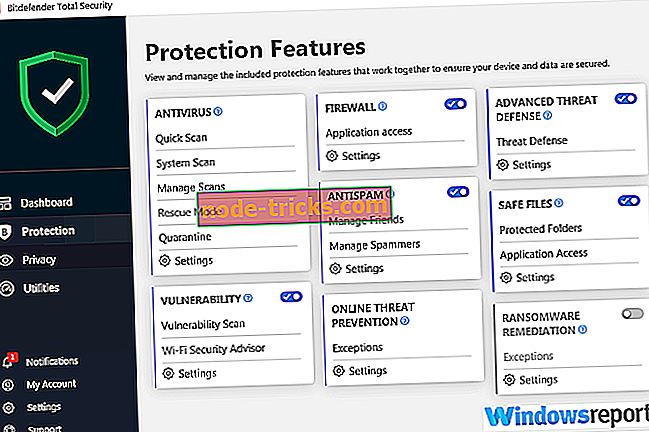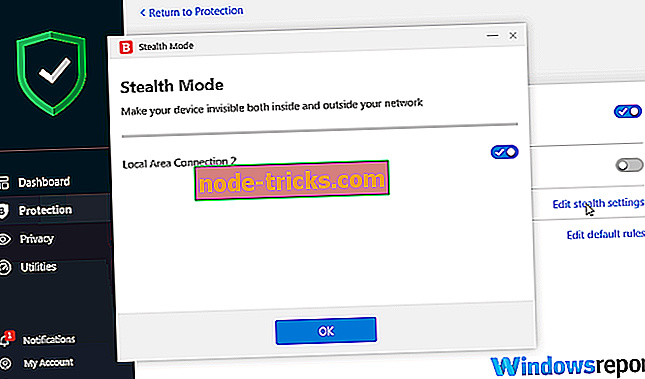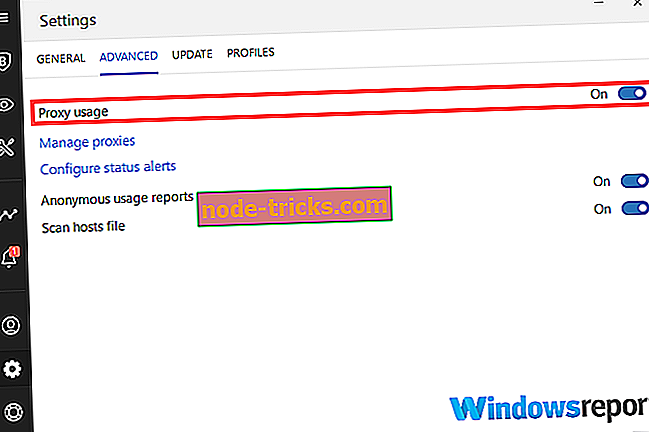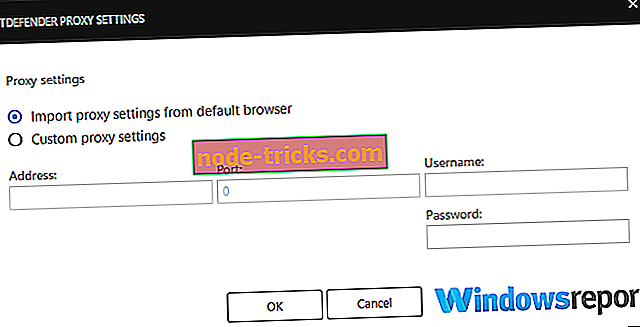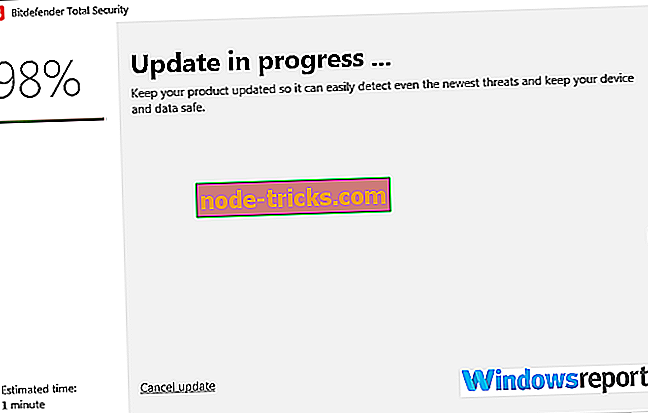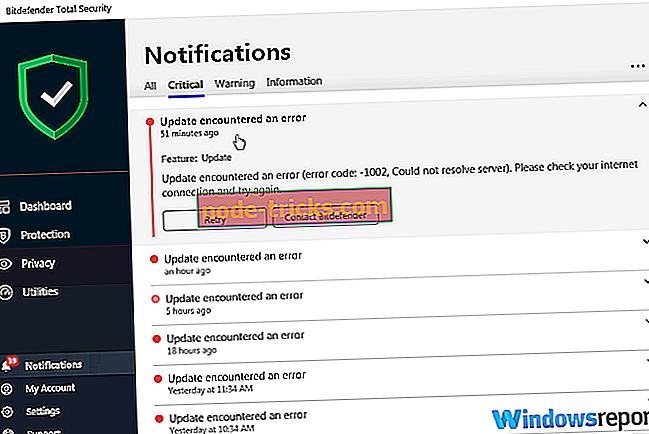Bitdefenderi värskendusvigade parandamine Windows 10-s
Bitdefender-värskendusvigade tõrkeotsing
- Veenduge, et Bitdefenderi värskendus on õigesti seadistatud
- Veenduge, et tulemüür ei blokeeri Bitdefenderit
- Lülitage teised tulemüürid välja
- Veenduge, et teie puhverserveri seaded on õigesti seadistatud
- Uuenda Bitdefenderit käsitsi
- Eemaldage ja installige Bitdefender
- Uuenda uuemale versioonile
- Võtke ühendust Bitdefenderi toega
Kahtlemata on Bitdefender üks parimaid viirusetõrje lahendusi nii isiklikele seadmetele kui ka arvutitele. Kuid parimate tulemuste saavutamiseks tuleb seda regulaarselt ajakohastada.
Nüüd on paljud kasutajad kurtnud erinevate Bitdefenderi värskendusvigade esinemisega, sundides neid loobuma uuendusprotsessist ja riskima oma arvutitest.
Hea uudis on see, et sa ei pea loobuma, sest enamik neist vigadest on lihtne lahendada. Siin on, kuidas liikuda erinevate Bitdefenderi värskendusvigade ümber.
Mida teha, kui Bitdefenderi värskendus vea koodiga ei õnnestu
1. parandus: veenduge, et Bitdefenderi värskendus on õigesti seadistatud>
See kehtib mõnede Bitdefenderi versioonide, eriti vanemate versioonide nagu Bitdefender 2017 kohta. Pange tähele, et viimaste väljaannete puhul konfigureeritakse Bitdefender automaatne värskendusfaili asukoht installi ajal automaatselt.
Sammud:
- Avage oma Bitdefenderi peaaken.
- Klõpsake käik / seaded
- Klõpsake vahekaardi Bitdefender värskendust ja veenduge, et see näitab õiget värskenduste asukohta nagu näidatud ...
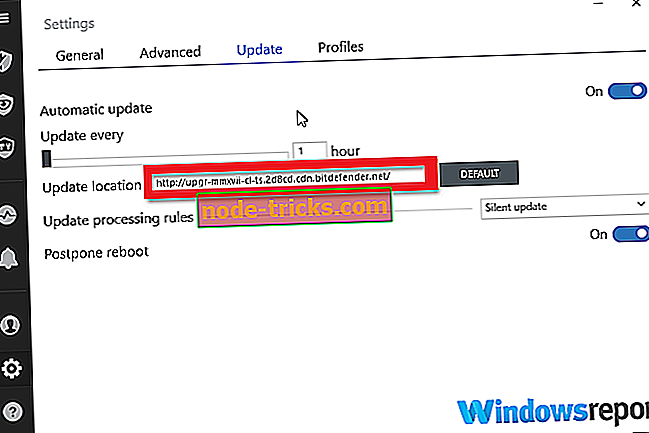
Viimaste versioonidega kasutajad võivad otseselt kontrollida võimalikke tulemüüri probleeme, mis on loetletud punktis 2.
Fix 2: veenduge, et tulemüür ei blokeeri Bitdefenderit
Bitdefenderil on oma sisseehitatud võimas tulemüür ja see peaks olema teie järgmine peatus, kui Bitdefender on teatanud värskendusvigast. Siin on, kuidas kontrollida, kas tulemüür on seadistatud ja töötab õigesti:
- Klõpsake Bitdefender's Protection
- Avage tulemüüri moodul ja seejärel klõpsake käivitus- / seadistuste ikoonil, et kinnitada, et tulemüür on korras.
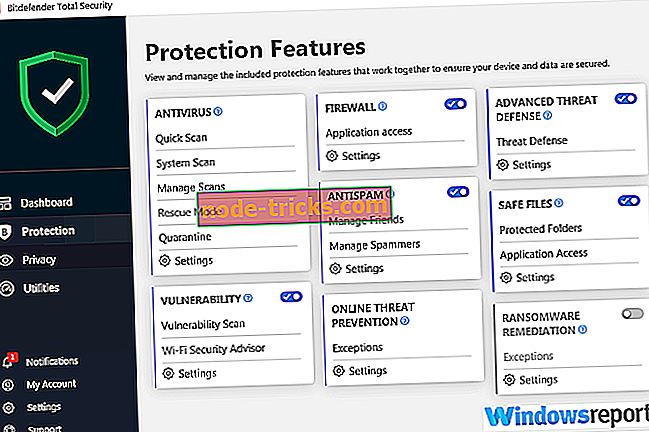
Esiteks peaks võrguadapteri valikul olema teie võrgukaart seadistatud kodus / kontoris. Alumine osa peaks olema ka kodu / kontori lugemine.

- Järgmine redigeerimine on salajases režiimis. Siiski klõpsake tulemüüri vahekaardil Stealth seadistuste redigeerimist ja lülitage see välja
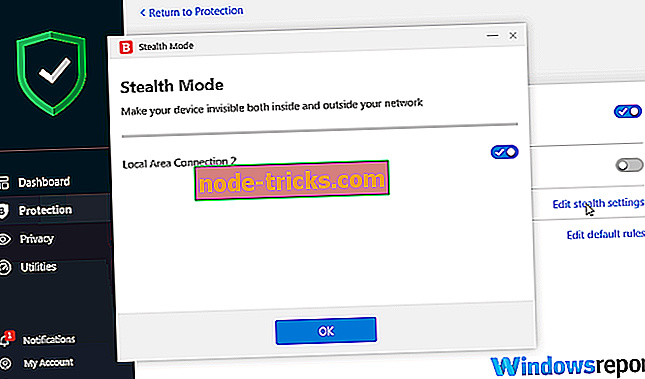
MÄRKUS . Tulemüüri moodul ei ole Bitdefender Antivirus Plus väljaandes saadaval.
- LUGEGE ka: 7 + parim viirusetõrje reklaamvara eemaldamise tööriistadega, et vabaneda reklaamide hüpikaknadest
Fix 3: lülitage välja muud tulemüürid
Noh, mõnel juhul ei õnnestu probleem ka pärast esimeste kahe soovituse rakendamist ära minna, seega on aeg pöörata tähelepanu teistele tulemüüri tarkvaradele.
Ja siin on lahendus lihtne: lülitage lihtsalt välja või eemaldage muu tulemüüri tarkvara (sh Windowsi enda tulemüür) ja vaadake, kas saate õnnelikuks .
4. parandus: veenduge, et puhverserveri seaded on õigesti seadistatud
Kui kasutate Interneti-ühenduse loomiseks puhverserverit, peate olema Bitdefender õigesti konfigureeritud, et Bitdefender-programmi värskendused töötaksid õigesti .
Üldiselt peaks Bitdefender viirusetõrje tuvastama ja importima teie süsteemist olemasolevad puhverserveri sätted automaatselt. Kuid ei ole mingit garantiid, et ta teeb seda alati, nii et mõnikord on vajalik käsitsi seadistamine.
Puhverserveri seadete seadistamiseks toimige järgmiselt.
- Avage tavaline Bitdefender aken.
- Seadistusvõimaluste avamiseks klõpsake hammasratta / seadete ikoonil.
- Valige kuvatud täiustatud vahekaart.
- Puhverserveri kasutamise valikul klõpsake puhverserveri sisselülitamiseks sisse / välja lülitit.
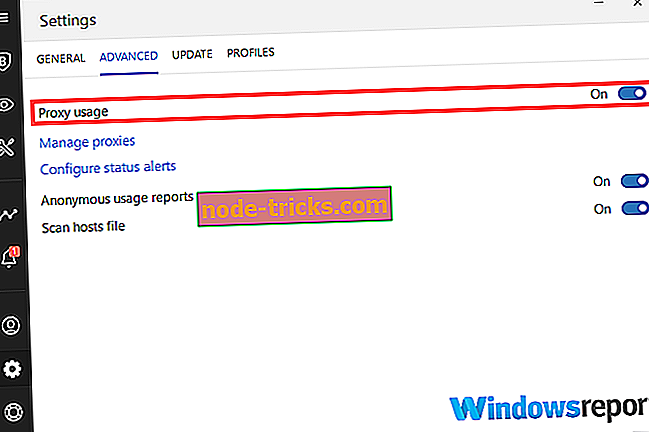
- Nüüd klõpsa haldamiseks volikirja hüperlinki, et määrata, kuidas Bitdefender peaks juurdepääsuks vajalikele puhverserveri seadetele.
- Klõpsake importige puhverserveri seadeid vaikebrauserist, et Bitdefender tuvastaks automaatselt kasutaja praeguse puhverserveri sätted vaikebrauserist. Siin võidakse nõuda jätkamist oma kasutajanimi ja parool uuesti sisestada. See on kõige lihtsam valikuvõimalus, kuigi see aeg-ajalt keeldub sinu tähenduse töötamisest, võib olla sunnitud seaded käsitsi määrama. Käsitsi käivitamiseks jätkake 7. sammuga.
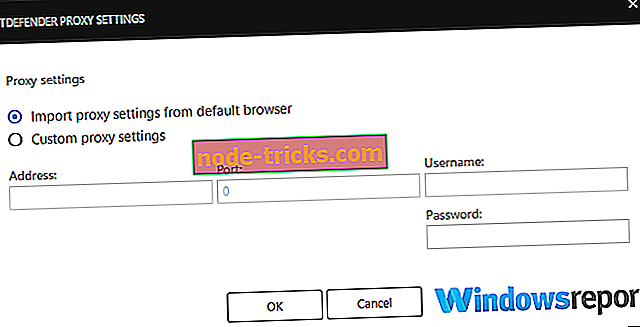
- Klõpsake kohandatud puhverserveri seadeid (puhverserveri käsitsi konfigureerimiseks ). Siin on teave, mida teilt küsitakse:
- Aadress - teie puhverserveri IP-aadress.
- Port - see on port, mida Bitdefender kasutab puhverserveriga ühenduse loomiseks.
- Kasutajanimi - see on kasutajanimi, mille proxy tuvastab.
- Parool - see on määratud kasutajakonto parool.
- Salvestage muudatused, klõpsates nuppu OK .
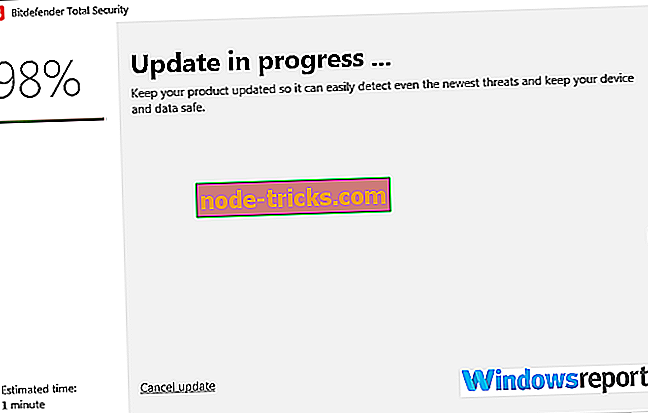
Nüüd kasutab Bitdefender määratud puhverserveri sätteid Interneti-ühenduse loomiseks värskendamise eesmärgil.
- LUGEGE LOE: Antivirus ilma valepositiivsete hoiatusteta: 5 parimat lahendust Windows 10 jaoks
Fix 5: uuendage käsitsi Bitdefenderit
Bitdefender vabastab oma kombineeritud viiruse määratlused (ja skaneerib mootori värskendusi) iganädalaselt (iga reede) nädala.exe rakenduse vormis ja te saate seda siiski kasutada, kuigi see peaks kõik muu osutuma ebaõnnestunuks.
Siin on käsitsi värskendamise protsessi sammud:
- Kõigepealt laadige alla nädalane.exe fail ja salvestage see oma kohalikule kõvakettale.
- Laadi nädalane.exe alla (32-bitised Windowsi operatsioonisüsteemid)
- Laadi nädalane.exe alla (64-bitine Windows)
- Seadistusviisardi käivitamiseks topeltklõpsake allalaaditud failil.
- Programmide / värskenduste installiprotsessi käivitamiseks klõpsake järgmisel .
- Valige Ma nõustun programmi tingimustega ja klõpsake nuppu Edasi .
- Installi käivitamiseks klõpsake Install .
- Installi lõpetamiseks klõpsake nuppu Finish .
See on kõik. Teie Bitdefender peaks nüüd olema ajakohane.
Fix 6: eemaldage ja installige Bitdefender
Kui te pole veel õnnelik, proovige oma BitDefender versiooni eemaldada ja taaskäivitage arvuti.
- Kasutage seda linki programmi desinstallimiseks.
- Installige oma BitDefender versioon uuesti.
- Nüüd proovige värskendada (vajadusel).
Fix 7: uuenda uuemale versioonile
Saate alati uuendada Bitdefenderi uusimat versiooni. Protsess peaks olema tasuta seni, kuni teie liitumisleping on endiselt kehtiv.
- Minge veebilehele ja laadige alla Bitdefender (uusim versioon)
- Installige allalaadimine ja vaadake, kuidas see toimib.
MÄRKUS . Kui tellimus on aegunud, käivitage prooviversioon.
Fix 8: võtke ühendust Bitdefenderi toega
Bitdefenderi kõrgelt professionaalse tehnilise toe meeskonnaga suhtlemine võib olla tee, kui nimetatud Bitdefenderi värskendusvead jäävad endiselt alles.
Selleks tuleb avada pilet. Seejärel küsib tehniline meeskond täpset veateate, mille saate järgmiselt:
- Avage tavaline Bitdefenderi liides.
- Klõpsake seadete menüüs Teavitused
- Nüüd klõpsa kriitilisele vahekaardile, et näha täpset Bitdefender-tõrketeadet.
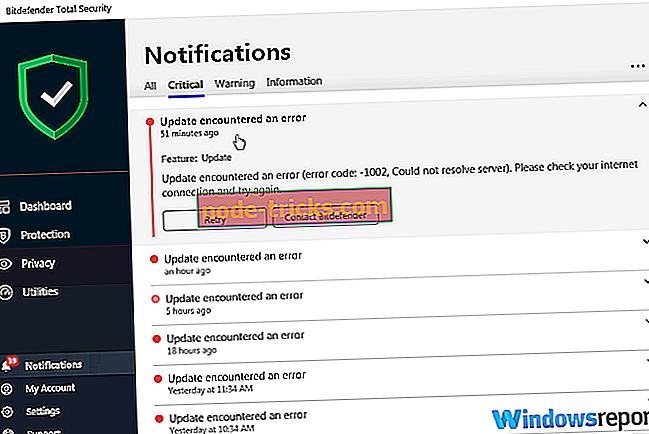
- LUGEGE KA: 5 parimat võrguturbe viirusetõrjet, mida kasutada teie ettevõttes 2018. aastal
Võtame nüüd konkreetse Bitdefender-värskenduse vea.
Bitdefender Free Update ebaõnnestus vea 2019
Üldise Bitdefender-vea 2019 puhul proovige neid häkke:
Fix 1: Skannige oma arvuti vead
- Klõpsake nuppu Start.
- Siis sisenege otsinguribale ja tippige “ exe ”, seejärel vajutage käsurea otsimiseks Enter. Paremklõps ja vali administraatorina.
- Kui kuvatakse must käsk ekraan, tippige sfc / scannow ja vajutage uuesti enter. Süsteem skaneeritakse ja paraneb kõikidest värskendust takistavatest vigadest.
Fix 2: vabastada piisavalt ruumi
Valik 1: tühjendage Temp kaust
- Klõpsake nuppu Start.
- Siis sisenege otsinguribale ja tippige ajutine failide otsinguks tüüp % temp% .
- Kui kaust Temp avaneb, valige (CTRL + A) kõigi failide kustutamiseks. See võib luua värskendamiseks vajaliku mäluruumi.
Valik 2: tühjendage eelsalvestus
- Klõpsake nuppu Start.
- Siis sisenege otsinguribale ja tippige prefetch ning vajutage enter.
- Nüüd kustutage kõik siin leitud failid (kui need on olemas).
Fix 3: käsitsi värskendamine
Samuti võite proovida Bitdefender viiruse definitsioonifaile käsitsi värskendada, kasutades eelnevalt esile tõstetud samme (allalaadimine failis weekly.exe) .
Pakkimine üles
Enamik Bitdefenderi värskendusvigu käivitub Interneti-ühenduse probleemide tõttu. Näiteks võib teie ühendus olla ajutine, teie puhverserveri seaded on valed või teil on tulemüür, mis blokeerib käimasoleva Bitdefenderi värskenduse.
Õnneks, nagu olete näinud, on kõik need probleemid, mida saate ülalnimetatud lahenduste abil kergesti võita. Proovige ülaltoodud parandusi ja teavitage meid (kommentaaride kaudu), kui teil tekib täiendavaid probleeme.